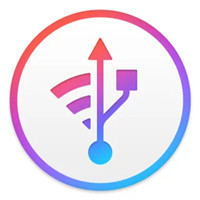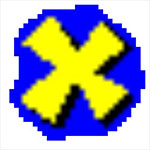- Edge浏览器怎么开启保存卡片 12-30 16:54
- Edge浏览器如何关闭后台应用 12-30 11:50
- Edge浏览器工具栏上的主页按钮如何删除 12-17 09:28
- Edge浏览器怎么显示鼠标运动轨迹 12-16 16:15
- Edge浏览器在哪里新建空白页 12-16 15:29
- Edge浏览器页面显示乱码怎么办 12-16 15:27
- Edge浏览器无法显示验证码图片怎么办 11-27 11:10
- Edge浏览器怎么打开网站管理权限设置 11-18 10:30
Edge浏览器是windows系统自带的浏览器工具,一些小伙伴对于Edge浏览器adobe flash player被阻止怎么解决,还不是很了解。本文为大家带来详细的介绍,快一起来看看吧!
1、"win+R"快捷键开启运行,输入"gpedit.msc",回车打开。
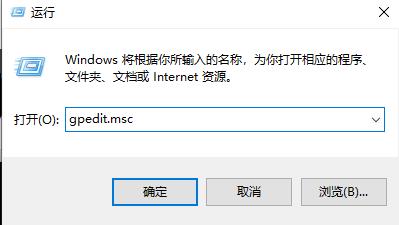
2、进入新界面后,依次点击左侧中的"管理模板——windows 组件",接着点击右侧中的"Microsoft edge"文件夹。
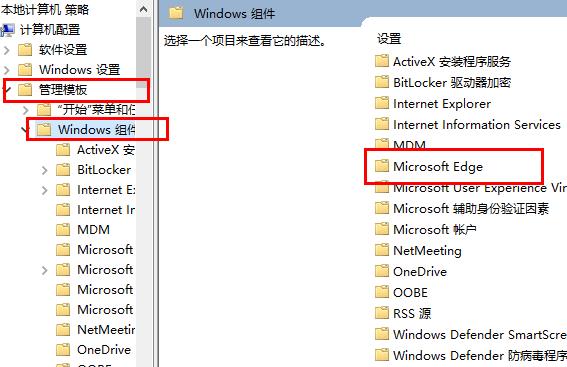
3、然后点击左侧中的"Microsoft edge"文件夹,双击打开右侧中的"配置Adobe Flash即点即用设置"选项。
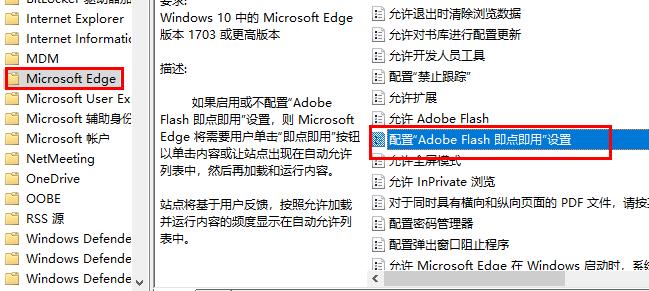
4、最后在打开的窗口界面中,将"已禁用"勾选上,随后点击确定进行保存即可。
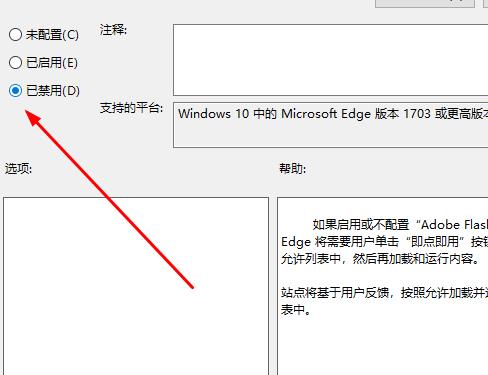
9.45MB / 2026-01-15
185.64MB / 2026-01-15
25.97MB / 2026-01-15
4.79MB / 2026-01-15
4.50MB / 2026-01-15
118.73MB / 2026-01-15
333.60MB
2026-01-13
29.16MB
2026-01-13
9.86MB
2026-01-13
94.43MB
2026-01-14
6.59MB
2026-01-14
263.27MB
2026-01-13
84.55MB / 2025-09-30
248.80MB / 2025-07-09
2.79MB / 2025-10-16
63.90MB / 2025-12-09
1.90MB / 2025-09-07
210.99MB / 2025-06-09
374.16MB / 2025-10-26
京ICP备14006952号-1 京B2-20201630 京网文(2019)3652-335号 沪公网安备 31011202006753号违法和不良信息举报/未成年人举报:legal@3dmgame.com
CopyRight©2003-2018 违法和不良信息举报(021-54473036)400-105-5185 All Right Reserved